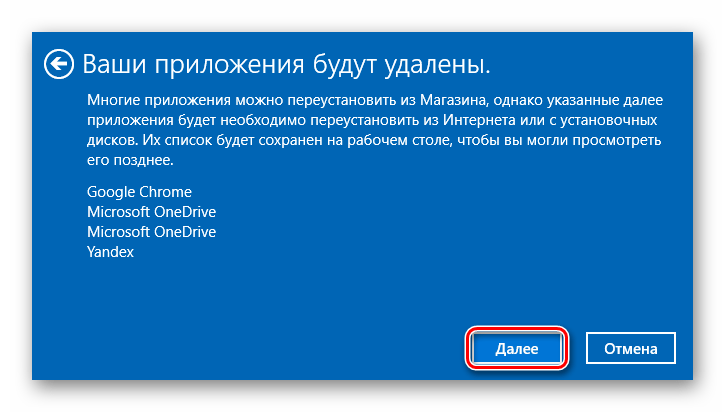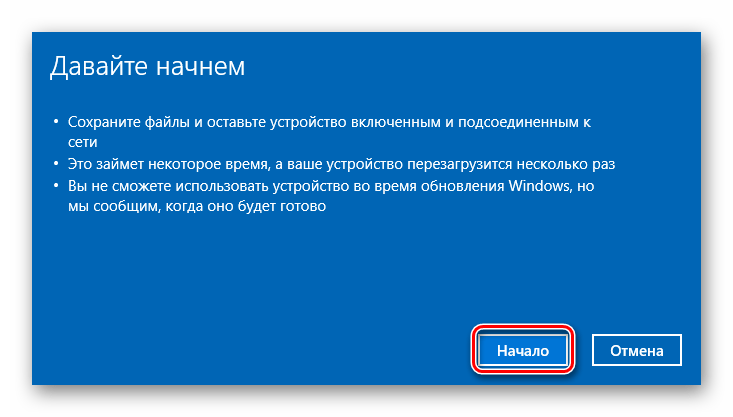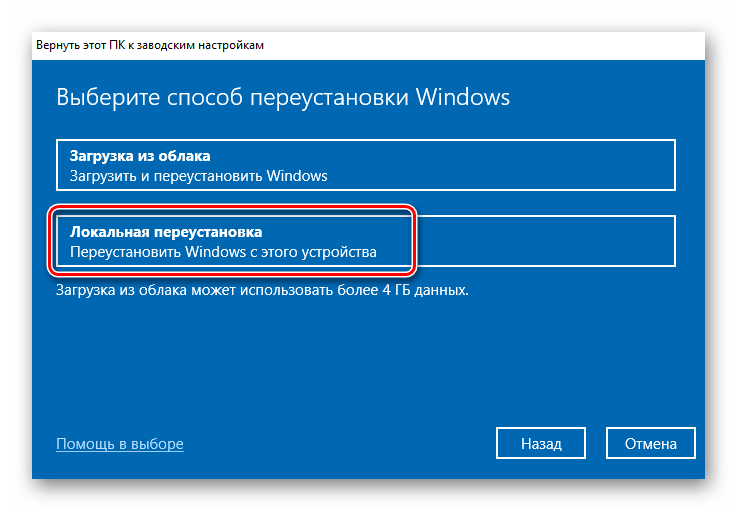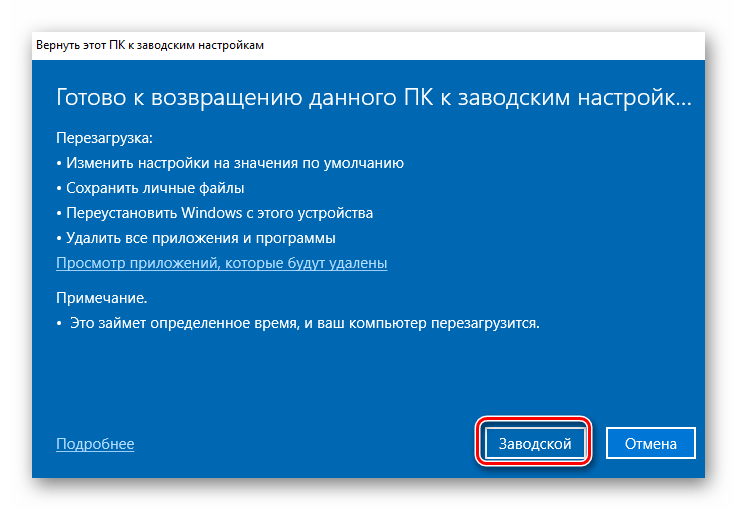Obsah:
Všimnite si, že všetky spôsoby opísané v článku vyžadujú funkčný operačný systém. Ak sa vám operačný systém nenačíta, využite nástroje na obnovenie, o ktorých sme písali v samostatnej príručke.
Viac informácií: Možnosti obnovenia Windows 10 pri spustení
Spôsob 1: Systémový nástroj na obnovenie
Špecifikou tohto spôsobu je, že na počítači alebo notebooku bude nainštalovaná počiatočná verzia operačného systému. Inými slovami, ak ste dávno inštalovali Windows 10 1903 a potom ste sa aktualizovali na 2004, v dôsledku týchto akcií dostanete systém so zostavou 1903. Následne budete musieť manuálne nainštalovať aktualizačné balíky.
- Stlačte kombináciu klávesov "Windows+I", a potom kliknite ľavým tlačidlom myši v otvorenom okne na sekciu "Aktualizácia a zabezpečenie".
- Ďalej prejdite do sekcie "Obnovenie" a kliknite na tlačidlo "Začať" v pravej časti okna.
- V nasledujúcom okne kliknite na prvý riadok "Zachovať moje súbory".
- Ďalšie kontextové okná nástroja sa budú líšiť v závislosti od toho, akú verziu Windows 10 máte nainštalovanú.
Verzie 1909 a nižšie
- V nasledujúcom okne sa zobrazí zoznam programov a balíkov, ktoré budú odstránené v dôsledku obnovenia. Pre pokračovanie operácie kliknite na tlačidlo "Ďalej".
- Zobrazí sa zoznam odporúčaní a rád týkajúcich sa procesu obnovenia. V tomto okne kliknite na tlačidlo "Začať".
![Stlačením tlačidla Ďalej pokračujte v preinštalovaní Windows 10 so zachovaním údajov]()
![Zoznam odporúčaní a rád počas preinštalovania Windows 10 v zostavách 1909 a nižších]()
Verzia 2004
- V otvorenom okne vyberte položku "Lokálna preinštalácia".
- Potom uvidíte aktuálne úlohy, ktoré bude nástroj vykonávať.Stlačte tlačidlo "Ďalej".
- Na obrazovke sa objaví zoznam akcií vykonávaných nástrojom na obnovenie počas preinštalácie Windows 10. Na spustenie operácie stlačte tlačidlo "Továreň".
![Výber položky Lokálna preinštalácia pre inštaláciu Windows 10 so zachovaním údajov na zostavách 2004]()
![Zoznam úloh nástroja na preinštaláciu Windows 10 pri vykonávaní na zostavách 2004]()
![Stlačením tlačidla Továreň začnite preinštaláciu Windows 10 so zachovaním súborov na verziách 2004]()
- Nasledujúce operácie budú identické pre všetky verzie Windows 10. Začne sa proces prípravy systému na nadchádzajúce operácie.
- Po tomto sa operačný systém automaticky reštartuje. V tejto fáze nastane proces vrátenia zariadenia do jeho pôvodného stavu.
- Finálnym krokom je inštalácia operačného systému, komponentov a ovládačov. Pokrok tejto operácie sa bude zobrazovať v strede obrazovky.
- Po dokončení operácie sa systém automaticky načíta. To sa stane, pretože profil používateľa bol uložený počas inštalácie. Na pracovnej ploche nájdete HTML súbor s prehľadom programov a balíkov, ktoré boli odstránené počas preinštalácie.
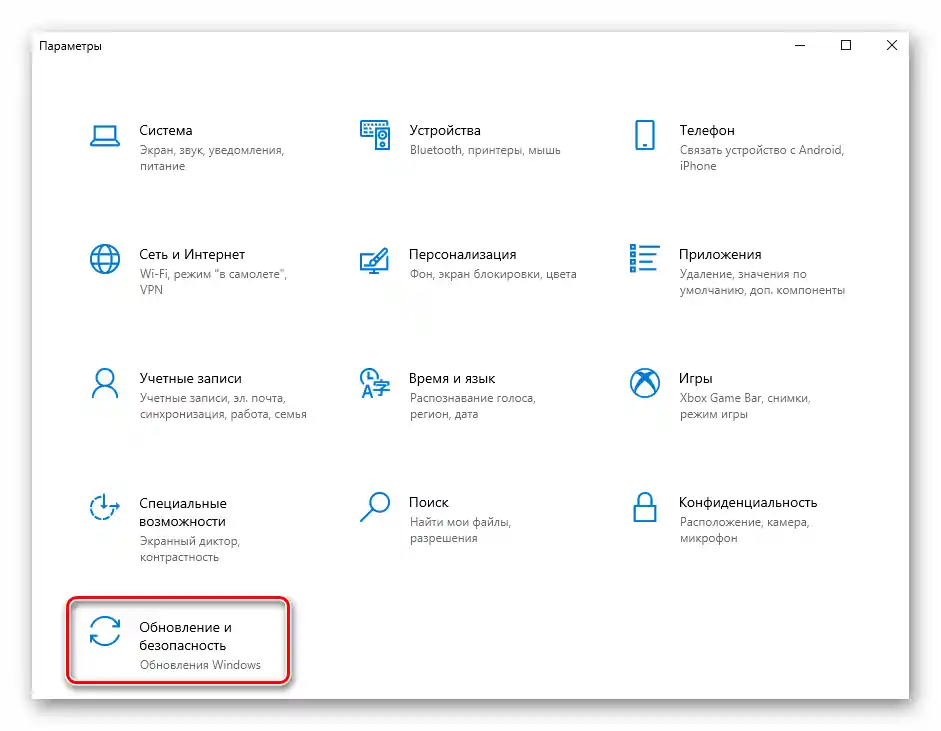
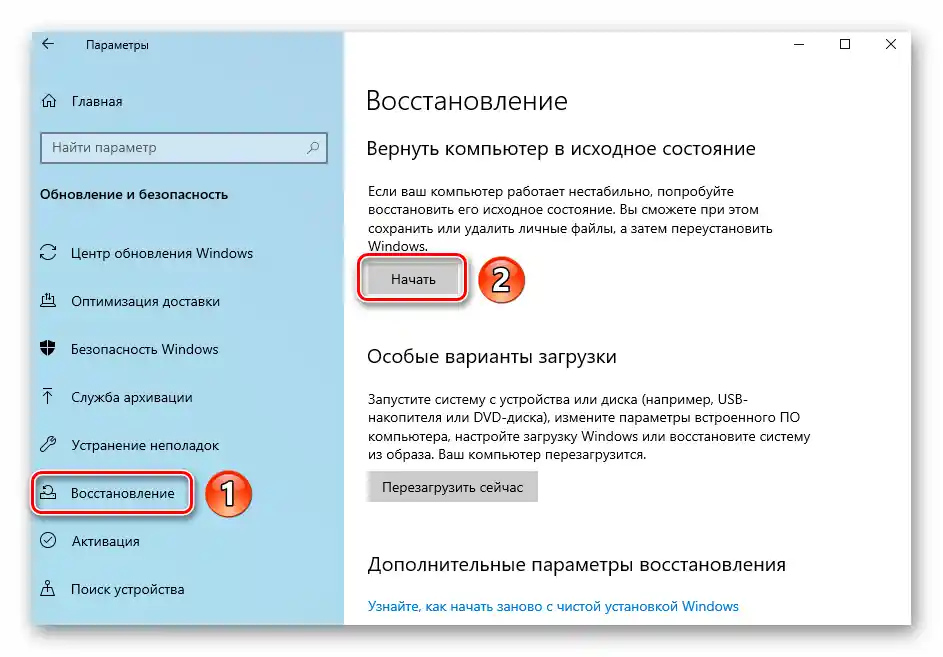
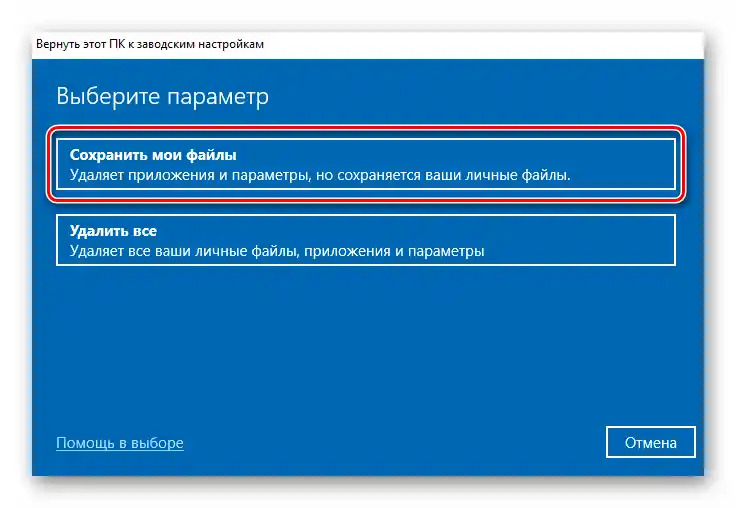
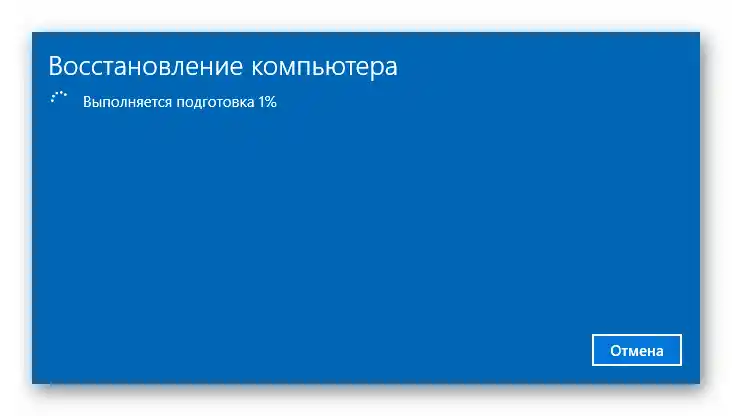

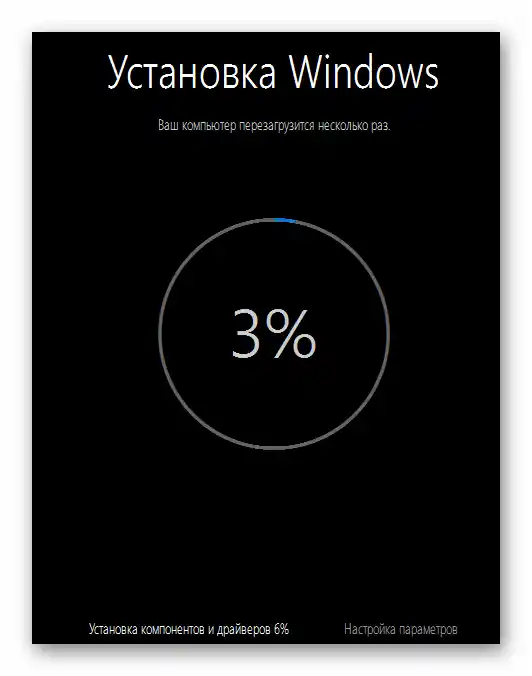
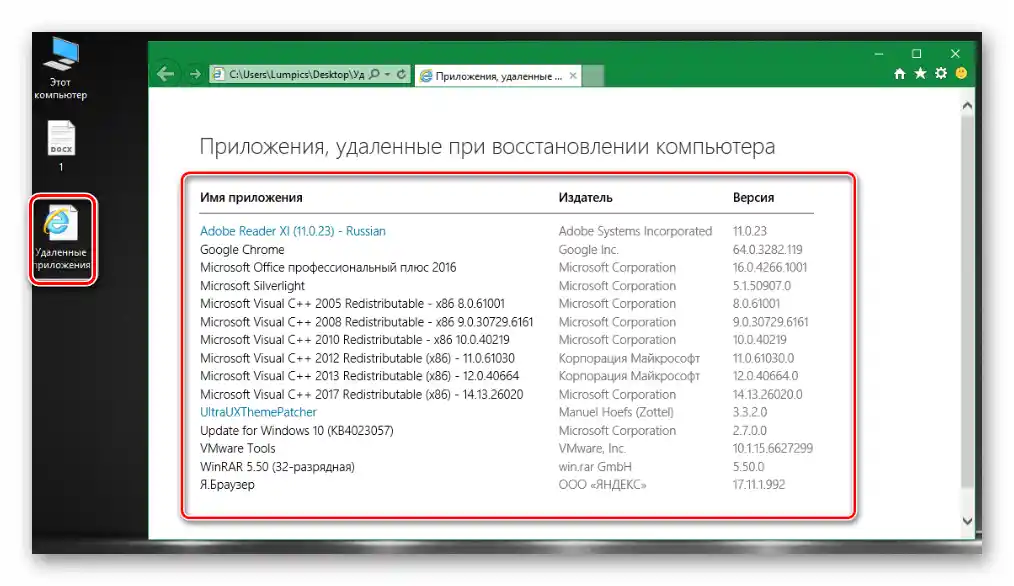
Spôsob 2: Alternatívny nástroj Windows 10
Táto metóda nie je vhodná pre používateľov, ktorí používajú verziu 2004 — v nich jednoducho chýba potrebné tlačidlo. V takom prípade bude potrebné sa uchýliť k predchádzajúcej alebo nasledujúcej metóde.
Rozdiel tejto metódy od predchádzajúcej spočíva len v tom, že do systému budú nainštalované všetky aktuálne aktualizácie a posledná existujúca verzia. Na realizáciu vykonajte nasledujúce:
- Použite kombináciu klávesov "Windows+I" na otvorenie okna "Nastavenia". Z neho prejdite do sekcie "Aktualizácia a zabezpečenie".
- V nasledujúcom okne aktivujte kartu "Zabezpečenie Windows", potom vyberte položku "Výkon a funkčnosť zariadenia".
- V dolnej časti otvoreného okna je potrebné stlačiť tlačidlo "Začať".
- Uvidíte v samostatnom okne všeobecné informácie o nadchádzajúcom procese. Pre pokračovanie stlačte tlačidlo "Ďalej".
- Potom sa zobrazí zoznam softvéru, ktorý bude odinštalovaný počas preinštalácie.V tomto okne je potrebné stlačiť tlačidlo "Ďalej".
- Po tomto sa objaví posledné upozornenie, že zariadenie nebude dostupné počas procesu obnovenia. Taktiež vám pripomenú, že preinštalácia Windows 10 potrvá nejaký čas. Na spustenie procesu je potrebné stlačiť tlačidlo "Začať".
- Následne prebehne automatizovaný proces prípravy, inštalácie a aktualizácie operačného systému.
- Rovnako ako v predchádzajúcom spôsobe, všetko sa skončí úspešným načítaním OS a súborom so zoznamom odstráneného softvéru na pracovnej ploche.
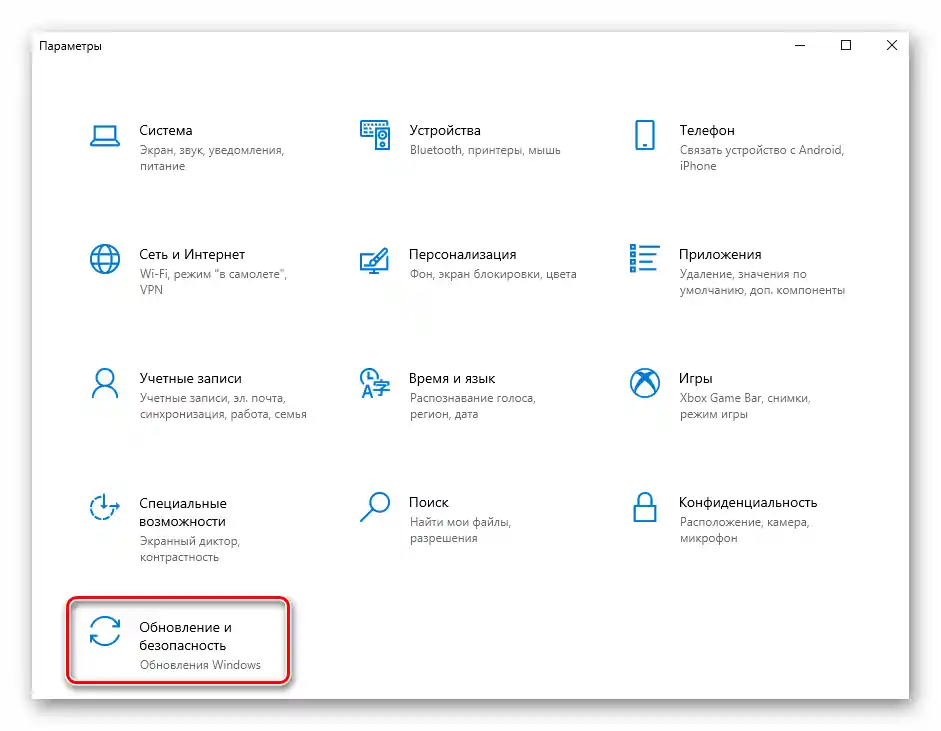
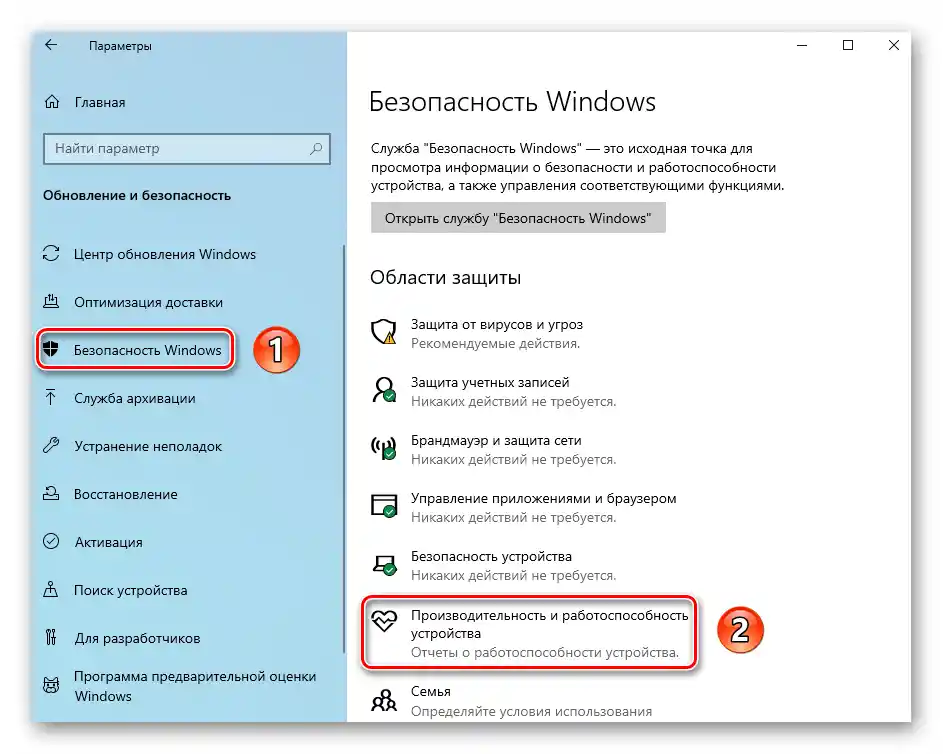
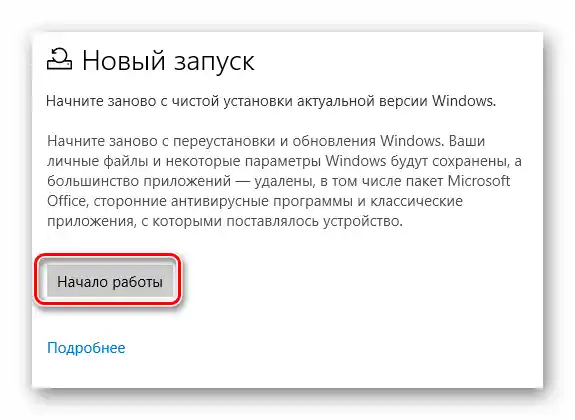
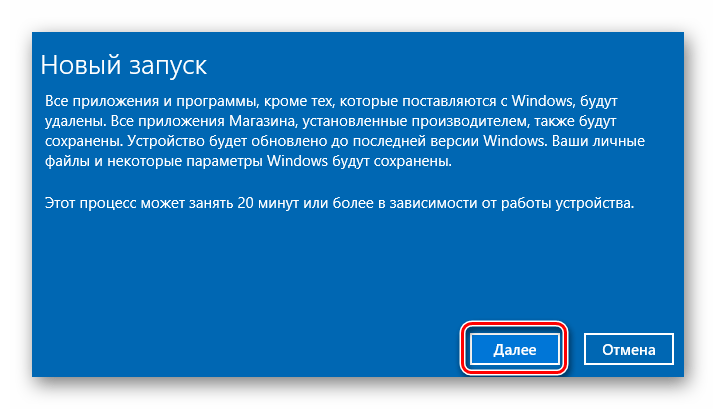
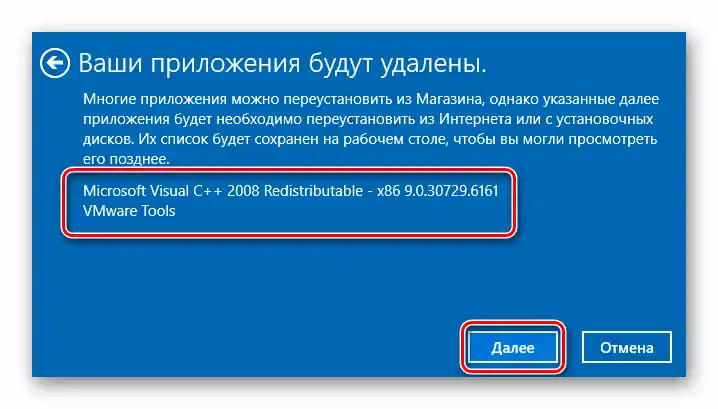


Spôsob 3: Oficiálny softvér od Microsoftu
Tento spôsob je možné použiť na akejkoľvek verzii Windows 10. V tomto prípade sa na obnovenie systému používa proprietárny nástroj od tvorcov OS.
- Prejdite na túto stránku na oficiálnej stránke nástroja a stlačte tlačidlo "Stiahnuť nástroj teraz" v dolnej časti.
- Automaticky sa začne sťahovanie spustiteľného súboru, ktorý musíte spustiť po ukončení procedúry.
- V prvom okne budú uvedené body licenčnej zmluvy. Či si ho prečítate alebo nie – rozhodnite sa sami. Na pokračovanie stlačte tlačidlo "Prijať".
- V nasledujúcom okne nezabudnite zaškrtnúť políčko vedľa riadku "Uložiť iba moje osobné súbory", a potom stlačte tlačidlo "Začať".
- Následne prebehne niekoľko procesov – príprava, načítanie systému, vytvorenie obrazu a inštalácia. Počas tohto procesu sa systém môže automaticky reštartovať. Buďte trpezliví.
- Ak operácia skončí úspešne, uvidíte zoznam parametrov, ktoré môžete zmeniť pred prihlásením do systému, po čom nasleduje stlačenie tlačidla "Ďalej".
- Všetko sa skončí prihlásením do systému, po čom bude potrebné vykonať malé nastavenie OS a v prípade potreby nainštalovať ovládače.
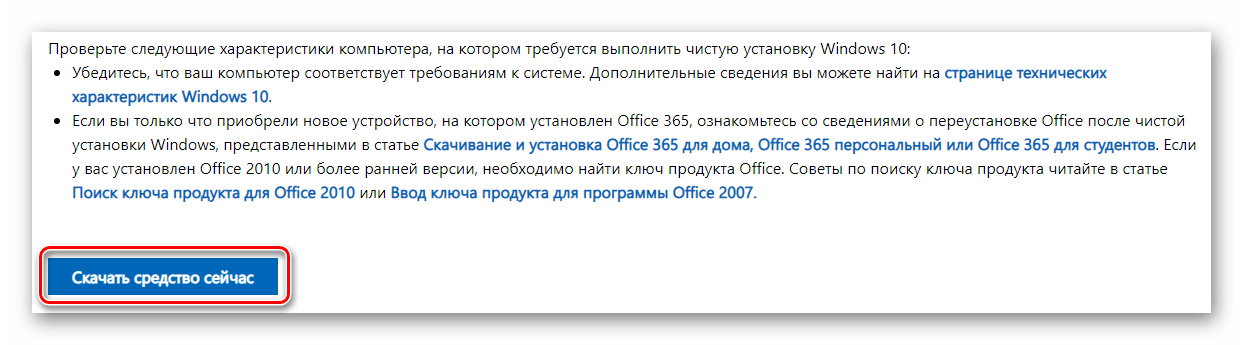
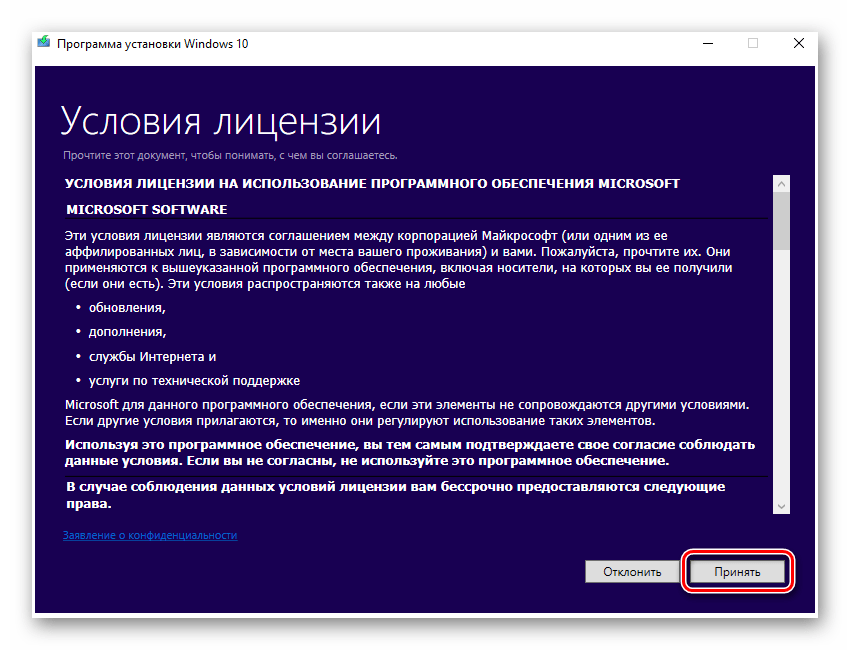
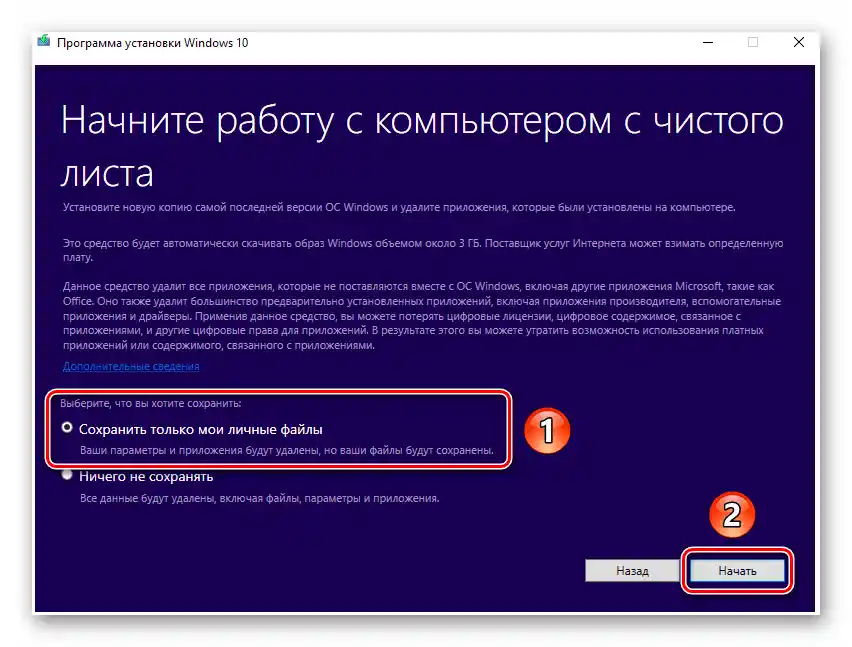
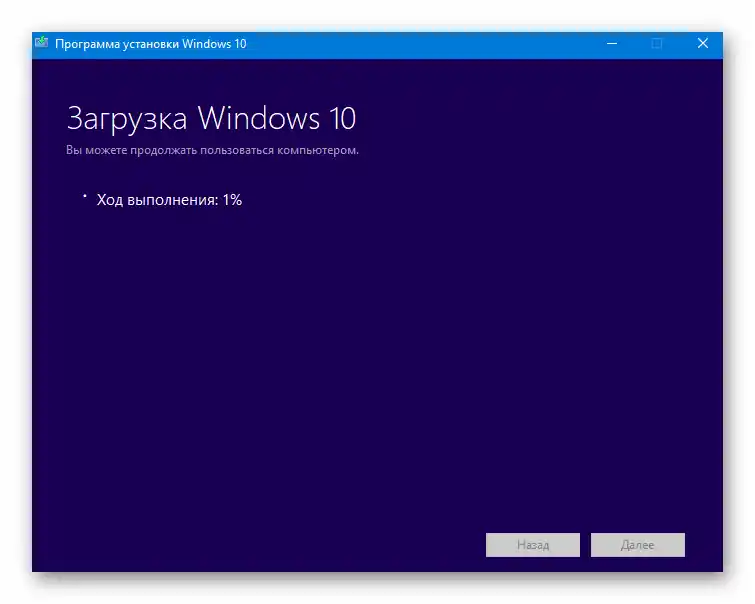
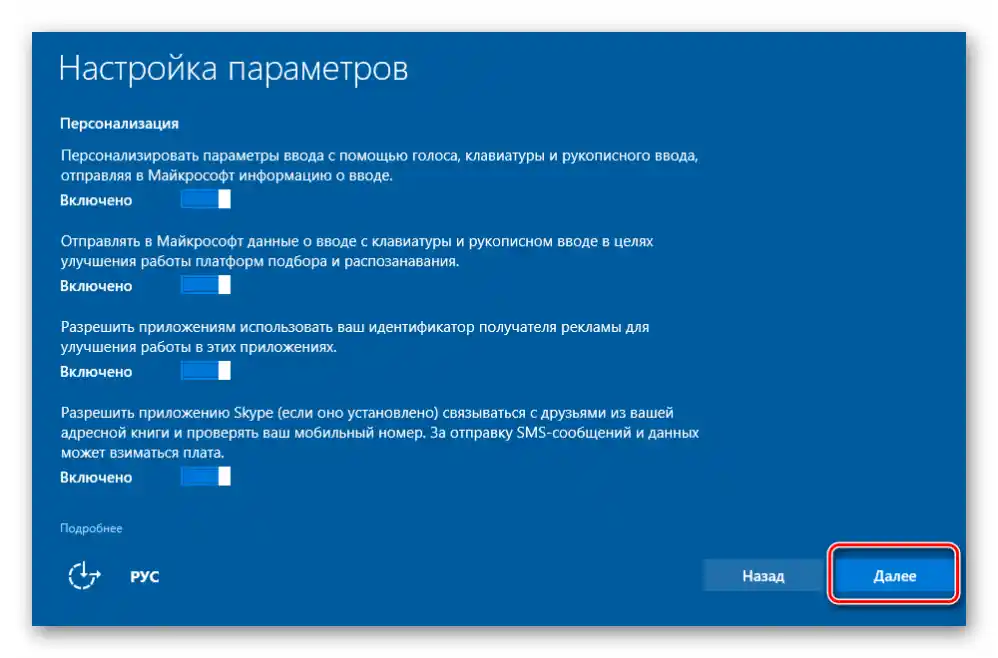
Čítajte tiež: Inštalácia ovládačov v operačnom systéme Windows 10